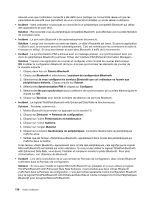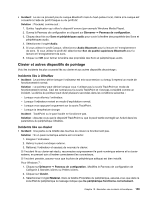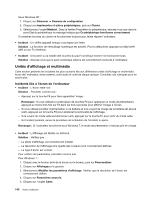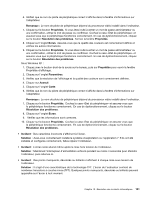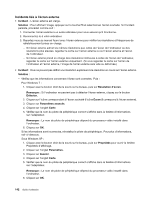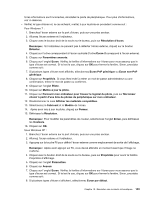Lenovo ThinkPad Edge E420s (French) User Guide - Page 161
Pour Windows 7, Après avoir mis à jour le pilote, cliquez sur
 |
View all Lenovo ThinkPad Edge E420s manuals
Add to My Manuals
Save this manual to your list of manuals |
Page 161 highlights
Si les informations sont incorrectes, réinstallez le pilote de périphérique. Pour plus d'informations, voir ci-dessous. - Vérifiez le type d'écran et, le cas échéant, mettez à jour le pilote en procédant comme suit : Pour Windows 7 : 1. Branchez l'écran externe sur le port d'écran, puis sur une prise secteur. 2. Allumez l'écran externe et l'ordinateur. 3. Cliquez avec le bouton droit de la souris sur le bureau, puis sur Résolution d'écran. Remarque : Si l'ordinateur ne parvient pas à détecter l'écran externe, cliquez sur le bouton Détecter. 4. Cliquez sur l'icône correspondant à l'écran souhaité (l'icône Ecran-2 correspond à l'écran externe). 5. Cliquez sur Paramètres avancés. 6. Cliquez sur l'onglet Ecran. Vérifiez la fenêtre d'informations sur l'écran pour vous assurez que le type d'écran est correct. Si tel est le cas, cliquez sur OK pour fermer la fenêtre. Sinon, procédez comme suit : 7. Si plusieurs types d'écran sont affichés, sélectionnez Ecran PnP générique ou Ecran non-PnP générique. 8. Cliquez sur Propriétés. Si vous êtes invité à entrer un mot de passe administrateur ou une confirmation, entrez le mot de passe ou confirmez. 9. Cliquez sur l'onglet Pilote. 10. Cliquez sur Mettre à jour le pilote. 11. Cliquez sur Parcourir mon ordinateur pour trouver le logiciel du pilote, puis sur Me laisser choisir à partir d'une liste de pilotes de périphérique sur mon ordinateur. 12. Désélectionnez la case Afficher les matériels compatibles. 13. Sélectionnez le Fabricant et le Modèle de l'écran. 14. Après avoir mis à jour le pilote, cliquez sur Fermer. 15. Définissez la Résolution. Remarque : Pour modifier les paramètres de couleur, sélectionnez l'onglet Ecran, puis définissez les Couleurs. 16. Cliquez sur OK. Sous Windows XP : 1. Branchez l'écran externe sur le port d'écran, puis sur une prise secteur. 2. Allumez l'écran externe et l'ordinateur. 3. Appuyez sur la touche F6 pour définir l'écran externe comme emplacement de sortie de l'affichage. Remarque : Après avoir appuyé sur F6, vous devez attendre un moment avant que l'image ne s'affiche. 4. Cliquez avec le bouton droit de la souris sur le bureau, puis sur Propriétés pour ouvrir la fenêtre Propriétés d'affichage. 5. Cliquez sur l'onglet Paramètres. 6. Cliquez sur Avancé. 7. Cliquez sur l'onglet Ecran. Vérifiez la fenêtre d'informations sur l'écran pour vous assurez que le type d'écran est correct. Si tel est le cas, cliquez sur OK pour fermer la fenêtre. Sinon, procédez comme suit : 8. Si plusieurs types d'écran s'affichent, sélectionnez Ecran par défaut. Chapitre 10. Résolution des incidents informatiques 143